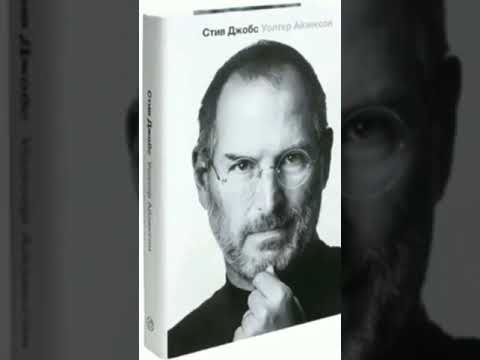Bu wikiHow sizga iPhone -da Switch Control -ning vaqt sozlamalarini o'zgartirishni o'rgatadi. Switch Control - bu iPhone -ni ekrandagi elementlarni ketma -ket ajratib ko'rsatish orqali boshqarishga imkon beruvchi xususiyat.
Qadamlar

Qadam 1. iPhone sozlamalarini oching
Bu kulrang tishli belgi bo'lgan ilova, odatda sizning uy ekranlaringizdan birida yoki "Utilitalar" deb nomlangan papkada joylashgan.

Qadam 2. Umumiy ga teging
Bu menyu variantlarining uchinchi bo'limining yuqori qismida joylashgan bo'ladi.

Qadam 3. Maxsus imkoniyatlar ga teging
Siz buni ekranning o'rtasida topishingiz mumkin.

Qadam 4. pastga aylantiring va Switch Control ga teging
Bu "O'zaro ta'sir" yorlig'i ostida bo'ladi. Switch Control menyusida siz "Vaqt" bo'limida bir nechta variantni ko'rasiz.
-
Avtomatik skanerlash vaqti:
Bu menyu Switch Control -ning ko'rish oralig'ini sozlash imkonini beradi.
-
Birinchi bandda pauza:
Bu sizga Switch Controlni skanerlashni guruhdagi birinchi elementda pauza qilib sozlash imkoniyatini beradi.
- Looplar: Bu sizga ekranda Switch Controlni necha marta aylanishini sozlash imkonini beradi.
-
Takroriy harakat:
Bu sizga kalitni ushlab turganda takrorlanadigan harakatni va takrorlashdan oldin qancha kutish kerakligini belgilash imkoniyatini beradi.
-
Uzoq bosish:
Siz almashtirish harakati sifatida qabul qilinmaguncha, kalitni ushlab turish vaqtini belgilashingiz mumkin.